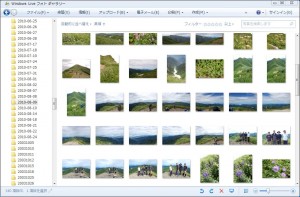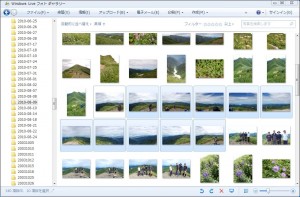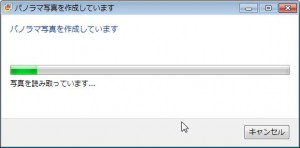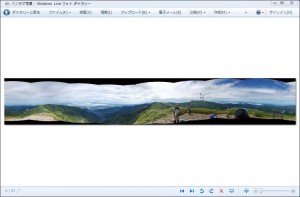Windows付属のツールで簡単にパノラマ写真が作れる
何だか広告みたいなタイトルになってしまったが、なかなかすごい機能だと思ったのでご紹介。
最近、Windows 7がインストールされたノートパソコン(Panasonic Let’s note S9)を衝動買いしてしまった。これには、Windows Liveフォトギャラリーというソフトが付属しており、デジカメで撮った写真などを管理することができる。SDカードからそのまま写真を取り込めるので、このソフトをそのまま使っている。別にPanasonicのPCにだけ付属しているソフトではなく、Windows 7には必ずインストールされているはず。
登山などで見晴らしの良いところへ行くと、360度ぐるっと写真を撮って、後でつなげて1枚にしたくなる。ところがなかなかこれを簡単にしかもきれいにできるソフトがなかったので、撮るだけ撮ってそのままにすることが多かった。しかし!このLiveフォトギャラリーでは、複数の写真を選択してメニューを選ぶだけで、簡単にパノラマ写真が作れる。
パノラマ写真の一部となる写真を選ぶ。Ctrlキーを押しながら写真をクリックすると、上の画面のように背景が青になり、複数の写真を選択できる。
いずれかの写真の上で右クリックし、「パノラマ写真の作成」を選ぶ。
作成にはそこそこ時間がかかる(手元の環境では、600万画素のデジタル一眼で撮った10枚をつなげるのに1分半ぐらい)。
保存を促すダイアログが現れるので、ファイル名を指定して保存すると、出来上がったパノラマ写真が表示される。
今年8月上旬に飯豊連峰を縦走した時の、北股岳山頂からの眺めをパノラマ写真にしたのがこれ。
横幅が長すぎてうまく表示されない場合は、直接こちらから。かなりきれいにつながっている。
http://b.l0g.jp/wp-content/uploads/2010/09/kitamata_panorama_s.jpg
ちなみに、北股岳山頂からの眺めは素晴らしかった。写真左側は頼母木小屋、杁差岳方面へ続く稜線。地図を見ている人(F西さん)の左側奥へ続く稜線が、それまで2日かけて歩いてきた飯豊連峰の主脈で、手前から梅花皮岳(かいらぎだけ)、烏帽子岳と続き、F西さんの右肩の上あたりが2日目に泊った御西小屋、左側に続く稜線上の最高点が飯豊本山、右側の人物の先が飯豊連峰の最高峰、大日岳だと思われる。鳥居の左奥辺りには佐渡が島が見えていたはず。ちょうど写真の境目の部分が二王子岳付近。
ああ、説明を書きながらまた行きたくなってきた。今度飯豊へ行くときは、6月ごろのまだ雪が豊富な時に行き、また真夏とは違った花々を楽しんでみたいものだ。
あ、結局ソフトの紹介じゃなくて、山に行きたいという話で終わってしまった。